

Por Gina Barrow, Última atualização: October 4, 2021
Quando você compra um novo iPhone, talvez queira saber como transferir aplicativos do iPhone para o iPhone. A Apple acaba de lançar o novo iPhone 15. Ele vem em vários modelos, como iPhone 14 Pro, Pro Max e iPhone 15, apresentando um design robusto e cinco tons de destaque. Seus três recursos notáveis são a duração da bateria aprimorada, uma impressionante câmera de sistema duplo e um chip poderoso.
Este é talvez o modelo de iPhone mais esperado já lançado, com um grande número de usuários adicionando isso às suas listas de desejos. Se você é um daqueles usuários sortudos que já colocaram as mãos em um dos iPhone 15, talvez esteja no caminho para mudar seus dados para o novo telefone.
Existem muitas maneiras de como transferir aplicativos de iPhone para iPhone. E hoje, vamos dar-lhe 4 das maneiras mais eficientes de fazer isso.
Parte 1. Como transferir aplicativos de iPhone para iPhone via iCloudParte 2. Transferir aplicativos de iPhone para iPhone via Quick StartParte 3. Como transferir aplicativos para um novo iPhone com a App StoreParte 4. Como transferir aplicativos do iPhone para o iPhone com o FoneDog Phone TransferParte 5. Resumo
Tendo passado muitos anos codificando aplicativos para telefones, criamos uma ótima ferramenta para ajudá-lo a transferir arquivos entre seus telefones.
Aqui vai uma dica para você: Baixar Transferência de telefone FoneDog para transferir seus arquivos entre seus telefones. Você também pode usá-lo para fazer backup de suas mensagens de texto, vídeos, etc. Também fornecemos outros bons métodos para transferir seus aplicativos entre iPhones abaixo.
Transferência telefônica
Transfira arquivos entre iOS, Android e Windows PC.
Transfira e faça backup de mensagens de texto, contatos, fotos, vídeos, músicas no computador facilmente.
Totalmente compatível com os mais recentes iOS e Android.
Download grátis

Sabemos que você está muito animado para começar a explorar o novo iPhone 15, então você não tem muito tempo para se preparar para a transferência de aplicativos. O método mais fácil que você pode utilizar é o seu iCloud.
Você pode criar um backup recente do iCloud para garantir que todos os seus aplicativos sejam salvos. Aqui está um guia rápido sobre como definir um de backup iCloud no iPhone antigo.
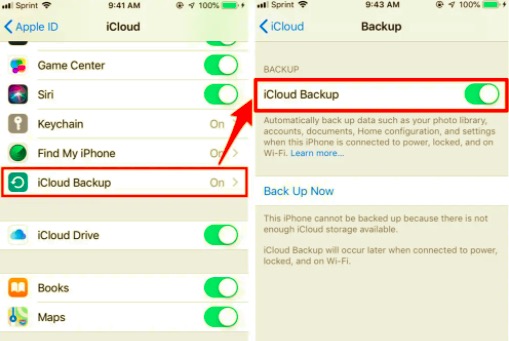
A partir daqui, você pode tocar manualmente em Backup Now ou deixá-lo como está. A Apple faz backup todas as noites. Certifique-se de dormir com bateria suficiente para suportar o backup do iCloud.
Dado que você já ativou o backup do iCloud, é hora de desembrulhar o novo iPhone 15 e fazer o seguinte:
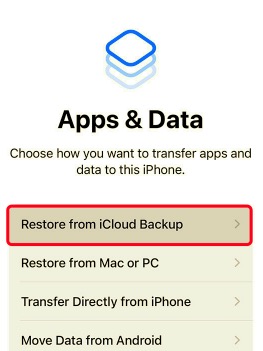
Mais um pouco e seus aplicativos favoritos já estão disponíveis no novo iPhone. Se você já configurou seu novo iPhone sem usar o backup, ainda pode transferir seus aplicativos redefinindo o telefone e realizando o mesmo processo acima.
Seu backup do iCloud é o método mais rápido para como transferir aplicativos de iPhone para iPhone. Agora, vá em frente, tire aquela selfie que você está fazendo há tanto tempo!
Existe outra maneira mais rápida de como transferir aplicativos do iPhone para o iPhone, e isso é usando o QuickStart. Você pode transferir seus aplicativos antes mesmo de terminar a configuração do novo iPhone.
O QuickStart usa a tecnologia Bluetooth para permitir a transferência entre dispositivos iPhone. Veja como funciona:
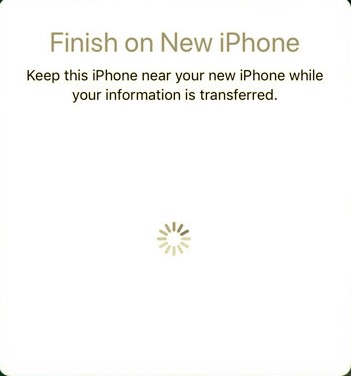
Antes de aproveitar o QuickStart, você deve primeiro verificar se o iPhone atual que está usando está atualizado para pelo menos o iOS 12.4 para usar o recurso.
Se você pretende transferir apenas alguns aplicativos, a AppStore é um método conveniente para migração seletiva. Contanto que você esteja usando o mesmo ID Apple, todos os aplicativos que você baixou e comprou são registrados na AppStore.
Você pode simplesmente reinstalar esses aplicativos no novo iPhone. Aqui está o guia sobre como fazê-lo:
Caso perceba, você não consegue mais ver o preço ou a opção Ficar ao lado do app, mesmo autenticando o download. Isso ocorre porque a AppStore manteve seu registro ou transação anterior.
Esse método é ideal quando você tem apenas alguns aplicativos para transferir. Caso contrário, você terá muito tempo a perder na transferência de aplicativos.
Você está procurando uma solução completa que possa transferir dados do seu iPhone antigo para o novo? Bem, não há necessidade de procurar mais, Transferência de telefone FoneDog oferece uma gama mais ampla de opções de transferência.
Deixa você alternar dados de iOS para iOS ou até mesmo multiplataforma como Android e o computador. Você pode mover seus aplicativos, conteúdo de mídia e muito mais. Usando Transferência de telefone FoneDog, você não terá dificuldade em navegar para manter seus aplicativos e dados no novo telefone.
Transferência telefônica
Transfira arquivos entre iOS, Android e Windows PC.
Transfira e faça backup de mensagens de texto, contatos, fotos, vídeos, músicas no computador facilmente.
Totalmente compatível com os mais recentes iOS e Android.
Download grátis

Confira estas etapas sobre como você pode usar Transferência de telefone FoneDog:

Bem fácil, não é? Não há etapas complicadas para percorrer. Com Transferência de telefone FoneDog, você pode decidir transferir todos ou apenas alguns arquivos no seu novo iPhone.
As pessoas também leramGuia sobre como transferir dados do iPhone para o AndroidOs 10 principais softwares de transferência para iOS em 2024
O novo iPhone 15 está aqui e todo mundo está enlouquecendo com todos os recursos que ele possui. Pouco antes de começar a usar o novo telefone, convém migrar seus dados primeiro.
Uma das principais preocupações será como transferir aplicativos do iPhone para o iPhone. Existem muitas opções basicamente, mas neste artigo mostramos os 4 melhores métodos que você pode usar para transferir aplicativos rapidamente e começar a usar o telefone.
Você pode optar por transferir aplicativos usando iCloud, QuickStart, AppStore e Transferência de telefone FoneDog. Depende de você qual método de transferência atende às suas necessidades.
Deixe um comentário
Comentário
Transferência telefônica
Transfira dados do iPhone, Android, iOS e Computador para qualquer lugar sem qualquer perda com o FoneDog Phone Transfer. Como foto, mensagens, contatos, música, etc.
Download grátisArtigos Quentes
/
INTERESSANTEMAÇANTE
/
SIMPLESDIFÍCIL
Obrigada! Aqui estão suas escolhas:
Excelente
Classificação: 4.8 / 5 (com base em 92 classificações)